本記事は「BenQ EW2880U」を1年使った筆者による長期レビューです。メーカー(BenQ Japan)より製品をご提供いただき、記事を執筆しています。金銭等の提供はなく、筆者が感じたままのレビュー記事となります。
- 「BenQ EW2880U」の仕様や特徴
- 「BenQ EW2880U」の長期的な使用感(メリットやデメリット)
在宅でのリモートワークが浸透しつつある現在において、自宅のデスク環境を見直した方も多いでしょう。
自宅でも快適な作業をするために、タブレットやノートPCの映像を出力する「外部モニター」はぜひ導入しておきたいところ。
モニターにも得意・不得意がある
一言に「外部モニター」といっても、多種多様なラインナップがあり、製品によって得意分野が大きく異なります。
「映画鑑賞に適したモニター」、「PC作業に適したモニター」、「ゲームプレイに適したモニター」…などなど、用途によって合う合わないがあるので、購入するときには自分の用途に見合ったモデルを選ぶ必要があります。
BenQが今までの集大成として発表!
コスパ抜群の万能型4Kエンターテイメントモニター

引用元: BenQ公式ホームページ
「BenQ EW2880U」は、BenQが創業20周年のメモリアルイヤーに今までの集大成として発表したモデルで、PC作業から映画やゲームまで、全てを高いレベルでこなしてくれる万能型の4Kモニターです。
- エレガントなデザイン
- 28インチ 4K UHD(3840×2160)
- 16:9 アンチグレアIPS液晶パネル
- USB Type-C(60W給電/映像入力)に対応
- 独自技術「HDRi」による洗練された映像
- アイケア技術による眼精疲労軽減
- 高音質のtreVoloサウンドシステム
- 高さ/角度を調整できるモニタースタンド
- M-bookモードでMacBookの映りを再現
- 便利なリモコン
これだけ機能が詰まって5万円を切るコスパの良さ、20周年に恥じない素晴らしいモデルでしょう。
そこで本記事では、実際に1年使ってきた筆者だからこそ分かる「BenQ EW2880U」の長期レビューを執筆していきます。

- USB Type-Cケーブル1本で接続できる
- PC作業や映画、ゲームなど全てに優秀
- 臨場感ある高音質のスピーカー
- 色味がMacに近い
- コスパが良い
- キーボードから音量を操作できない
- ブルーライト軽減モードの必要性は疑問
- ハブ機能は非搭載
- 付属のUSB Type-Cケーブルが短い
外部モニターの種類と選び方: BenQ EW2880Uがおすすめな人は?
外部モニターを選ぶ上で重要になってくるのが以下のような項目です。
- 画面サイズ
-
外部モニターの一般的なサイズ感は、24〜32インチ程度です。
一般的な奥行き60〜70cmのデスクでは、24〜28インチを選ぶと良いでしょう。
奥行き70cm程度のデスクに28インチ以上のモニターを設置するには、モニターアームの使用をおすすめします。
PC作業だけでなく、映画鑑賞やゲームもやりたい方は28インチ以上を選んでおきたい。
- 画面比率
-
画面サイズが同じでも画面比率が異なれば、モニターの使用感も全くの別物です。
近年では画面比率が16 : 9のワイドモニターが最も一般的で、テレビ番組やYouTubeなどにも採用されています。
Excelでの作業や動画編集をする方、3つ以上のウインドウを開いて作業したい方は、画面比率が21 : 9のウルトラワイドモニターも選択肢に入るでしょう。
- 液晶タイプ
-
画面の表面処理は、光沢(グレア)か非光沢(アンチグレア、ノングレア)の2択です。
光沢液晶は、鮮やかで美しく見えるメリットがある反面、画面への映り込みが目立ちキズがつきやすいデメリットがあります。
非光沢液晶は、映り込みが少なくキズもつきにくい反面、発色が地味で美しさに欠けるデメリットがあります。
目への負担は後者のほうが少ないので、長時間作業する方は非光沢液晶を選ぶことをおすすめします。
「BenQ EW2880U」の特性(28インチ/ワイドモニター/非光沢)を踏まえると、以下のような方にオススメなモデルです。
- デスクの奥行きが75cm以上またはモニターアームを使う
- PC作業、映画鑑賞、ゲームなど全てを1台でこなしたい
- USB Type-Cケーブル1本で給電しながら映像を出力したい
- コスパに優れたモニターが欲しい
- Macに近い色味で作業したい
Excelや動画編集が目的の上位を占める場合は、21 : 9のウルトラワイドモニターも選択肢に入りそうです。
比較的万能なので、それ以外の方であれば概ね満足できるかと思います。
「BenQ EW2880U」の仕様
28インチのモニターというだけあって、大きめのダンボールで届きました。
梱包重量は大したことなくて、筆者が帰宅したときには妻が1人で2階に運んでくれていました。

開封する前に「BenQ EW2880U」の仕様を引用しておきます。
スペックをより詳しく知りたい方はご覧ください。
「BenQ EW2880U」の仕様
| 画面サイズ | 28インチ |
| 本体サイズ | 幅: 637mm 高さ: 421 ~ 521mm 奥行き: 277mm |
| 本体重量 | 約7.9kg(スタンドなしで約5.3kg ) |
| 高さ調整幅 | 100mm |
| 角度調整 | 上下: -5°/15° 左右: 15°/15° |
| 縦置き | 非対応 (別途モニターアーム必要) |
| 表面仕様 | ノングレア (非光沢液晶) |
| パネル仕様 | IPS |
| バックライト | LED |
| 解像度 | 4K UHD(3840 × 2160) |
| 最大輝度 | 300 cd/㎡ |
| リフレッシュレート | 60Hz |
| 応答速度 | 5ms[GTG] |
| アスペクト比 | 16:9 |
| コントラスト比 | 1000:1 |
| ダイナミックコントラスト比 | 20M:1 |
| 視野角 | 上下左右共に178度 |
| 表示色 | 約10億7000万色 |
| カラービット | 10 bits |
| OSD言語 | 18 言語 (English / Francais / Deutsch / Italiano / Espanol / Polish / Czech / Hungarian / Romanian / Netherlands / Russian / Swedish / Protuguese / 日本語 / Chinese / S-Chinese / Arabic/Korean) |
| VESAマウント | 100 x 100mm |
| アイケア | ・フリッカーフリー ・ブルーライト軽減 ・B.I.+ |
| スピーカー | 3W × 2 treVoloサウンドシステム |
| 映像入力 | HDMI 2.0 × 2 DisplayPort 1.4 × 1 USB Type-C × 1(60W給電) |
| その他端子 | 3.5mmヘッドホンジャック |
| 消費電力 | 最大: 130W 標準: 28W 待機時: <0.5W |
| 製品保証 | 3年保証(パネル、ライトは1年保証) |
「BenQ EW2880U」のパッケージ内容はこんな感じ。
- EW2880Uの本体
- スタンド(分割式)
- USB Type-Cケーブル(1m)
- HDMIケーブル(1.8m)
- 電源ケーブル(1.5m)
- 保証書
- クイックスタートガイド
USB Type-Cケーブルで映像入力する際、ケーブル長が1.0mと短いのが難点。
スタンディングデスクを使ってる筆者としては、USB Type-Cケーブルだけ長さが短いのが残念です。
別途でUSB Type-Cケーブルを購入する方は、USB3.1 Gen2に対応したモデルを選びましょう。
筆者はNIMASOのケーブルを購入しました。
「BenQ EW2880U」の開封レビュー
まずは開封したBenQ EW2880Uを組み立てつつ、本体のデザインをチェックしていきます。
「BenQ EW2880U」を組み立て!本体のデザインをチェック
スタンドは分割されたタイプですが、工具なしで簡単に組み立てられます。

モニターの本体背面にはVESA規格とクボみがあって、工具フリーでカチッとスタンドを固定します。


組み立てた「BenQ EW2880U」をデスクに設置してみました。
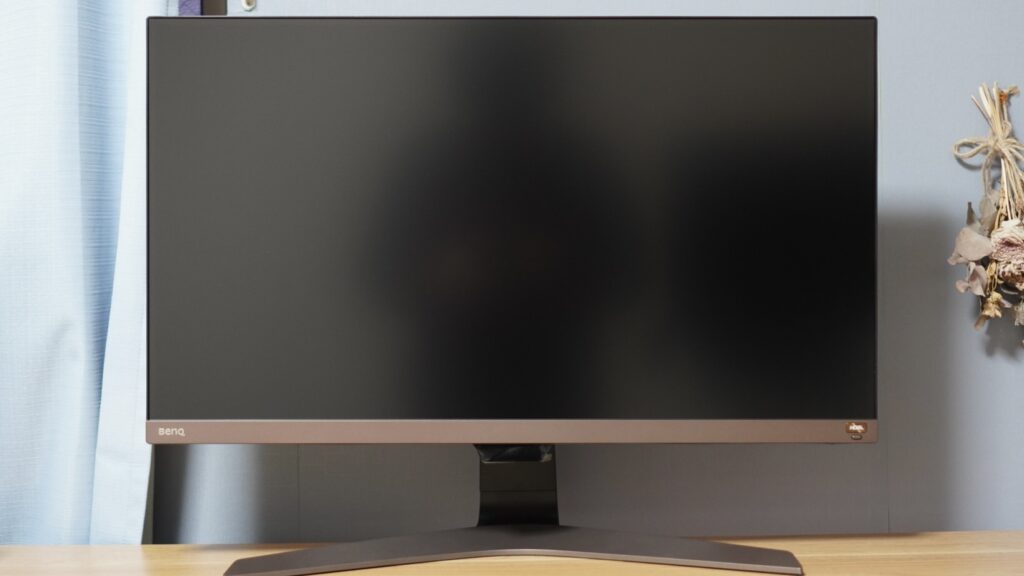
モニター下部にはエレガントなスペースグレイのカラーが採用されていて、高級感が溢れ出ています。
HDRiのON/OFFを切り替えるホットキーが搭載されていますが、リモコンが便利なのでこちらを使うことはなさそう。


- スタンドの高さ調整
-
付属しているスタンドがだいぶ優秀で、10cmの範囲での高さ調整ができます。

高さ最大 
高さ最小 横から見ると高さの違いが分かりやすいですね。

高さ最大 
高さ最小 - スタンドの角度調整
-
上下方向の角度調整は、前傾5度、後傾15度の範囲でティルトができます。

前傾 
後傾 -

左向き 
右向き これだけ多機能なスタンドがついてくるので、置き方の汎用性は極めて高そうです。
- 搭載ポート
-
モニター背部の底面には、HDMIポート×2、DP×1、USB Type-C×1、イヤホンジャック×1が搭載されています。
USB Type-Cポートは、映像入力と同時に60Wの給電供給にも対応しているので、ケーブル1本でモニターへの映像入力とPCの充電が可能です。

搭載しているポート 電源供給のためのコネクタは、ポートと反対側(右側)に配置されています。

電源プラグの差し込み口 - 背面のホットキー
-
モニターの右側背面には、設定を切り替えるためのホットキーが搭載されています。
しかし実際は、モニター背面まで手を伸ばしてホットキーを触れることはほとんどなく、便利なリモコンで操作しています。

モニター背面のホットキー
「BenQ EW2880U」をモニターアームに取り付け
モニターアームに取り付けて、「BenQ EW2880U」を浮かして使っていきます。
本稿では筆者が使っているモニターアーム「エルゴトロン LX デスクマウント」を用いて紹介していきます。

実際にモニターアームで「BenQ EW2880U」を浮かした様子がこちら。
せっかくの多機能スタンドですが、モニターアームで浮かした方がカッコイイし機能的なので、このスタイルで使っていきます。

アーム内にケーブルをできるので、前面からは配線が見えないのもおすすめです!



モニターの位置が自由自在だし、配線管理もしやすい!
デスクが小さい方こそオススメです
「BenQ EW2880U」の長期使用レビュー


ここからは実際に『BenQ EW2880U』をメインモニターとして1年間使って分かった「良いところ(メリット)」と「残念なところ(デメリット)」を紹介していきます。
「BenQ EW2880U」の良いところ(メリット)
まずは「BenQ EW2880U」を1年使って感じたメリットをまとめていきます。
- ウインドウを2つ並べても十分な作業領域
- Macと色味が近い
- PC作業だけじゃなく、エンタメやゲームも快適
- 臨場感あるサウンド
- リモコンの操作性が良い
それではひとつずつ詳しく紹介していきますね。
ウインドウを2つ並べても十分な作業領域
画面を分割するとほぼ正方形(8 : 9)のウインドウを2つ並べることができます。
見ての通り、2つのウインドウを並べても十分な作業領域が確保できるのが魅力です。
2つのウインドウをシームレスに行き来できるので、作業の効率があがって非常に重宝しています。
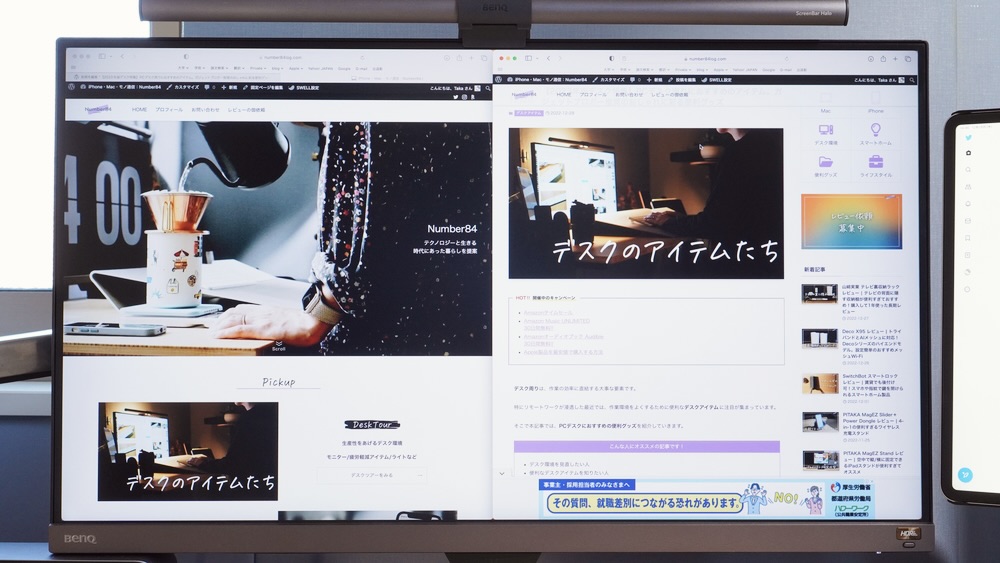
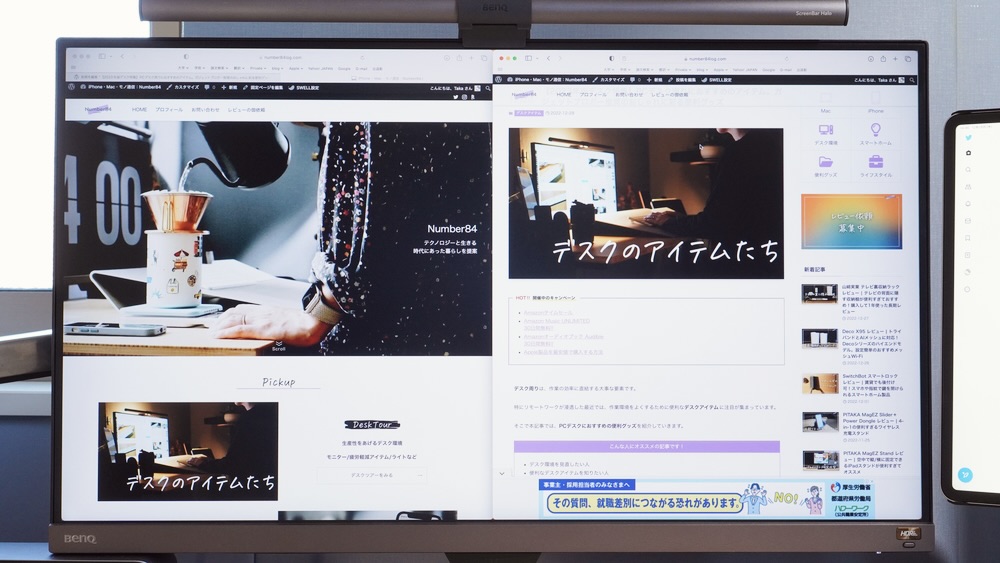
さらに画面を拡張したいときは、タブレットスタンド「PITAKA MagEZ Stand」にのせたiPadをMacのサブディスプレイとして使っています。
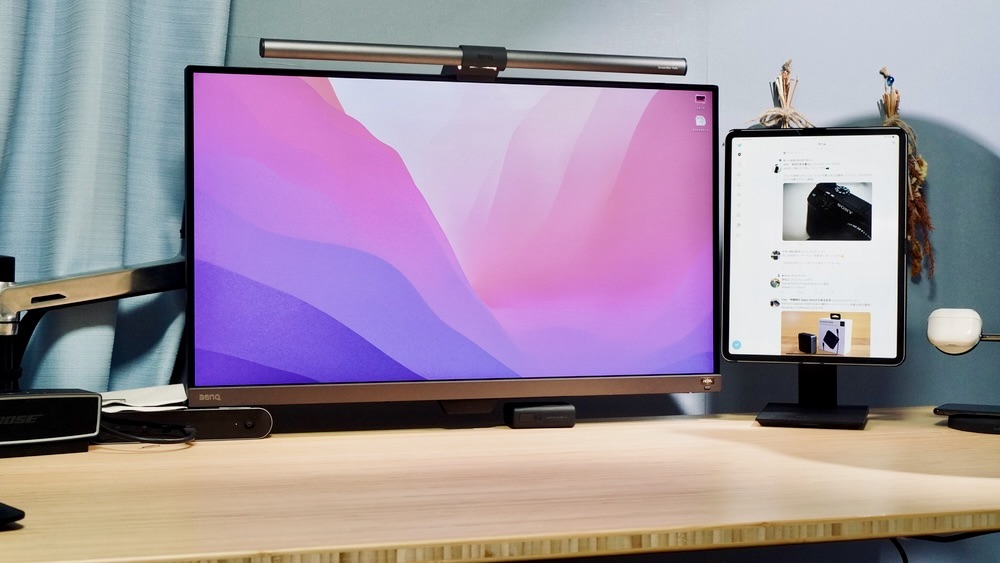
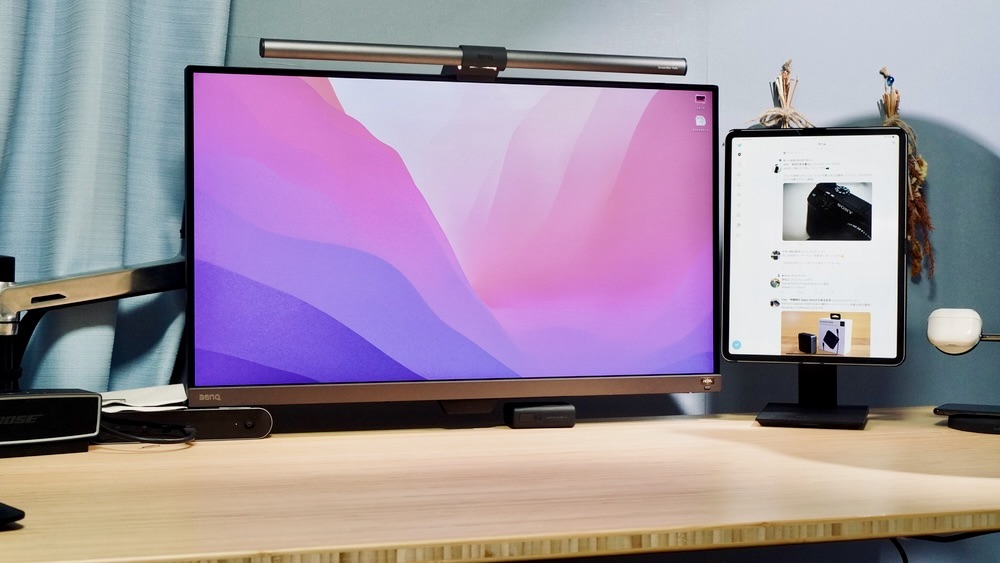
MacのユニバーサルコントロールやSidecarを使えば、MacとiPadを一緒に操作できるので、Appleの連携性には頭が上がりません。
Macと色味が近い
「BenQ EW2880U」には、MacBookに最適化された色味を表現してくれるM-bookモードが搭載されています。


実はAppleデバイスと全く色味が違ってしまう同価格帯の外部モニターも結構あります。
実際、僕が以前に使っていたモニター2台は、Macと色味が違いすぎて大変な思いをしました。
Macの色味を表現できる「BenQ EW2880U」なら、写真編集もストレスなくできるので重宝しています。
豊富なモードを設定で映画やゲームも快適!
「BenQ EW2880U」に搭載されている設定を表にまとめました。
6つのカラーモードと3つのHDRモードが標準搭載されており、用途や自分に合ったモードを選択できる多機能さが魅力です。
| モード | 機能 |
|---|---|
| 標準 | 基本的なPC作業 |
| ブルーライト軽減 | ブルーライトを軽減する |
| ゲーム | ・レーシングゲーム ・RPG ・FPS |
| Rec.709 | 忠実に色を再現 |
| M-book | MacBookとの視覚的差異を最小化 |
| Color Weakness | 色を識別しやすいように調整 |
| シネマHDRi | 背景を浮き彫りにしてっ暗い部分の細部を強化。飽和色を高め、映画のような映像 |
| ゲームHDRi | 明るさのバランスを調整、露出オーバーせず暗い部分を見やすくする |
| HDR | 通常のHDR |
僕はPC作業だけじゃなく、シネマHDRiで映画を楽しむことも多いです。
週末はもっぱらPrime Videoで何かしら観てます。笑


僕がPCに加えて常にモニターと接続しているのがNintendo Switchです。
スプラトゥーン 3が好きで、「BenQ EW2880U」でかなりやり込んでます。
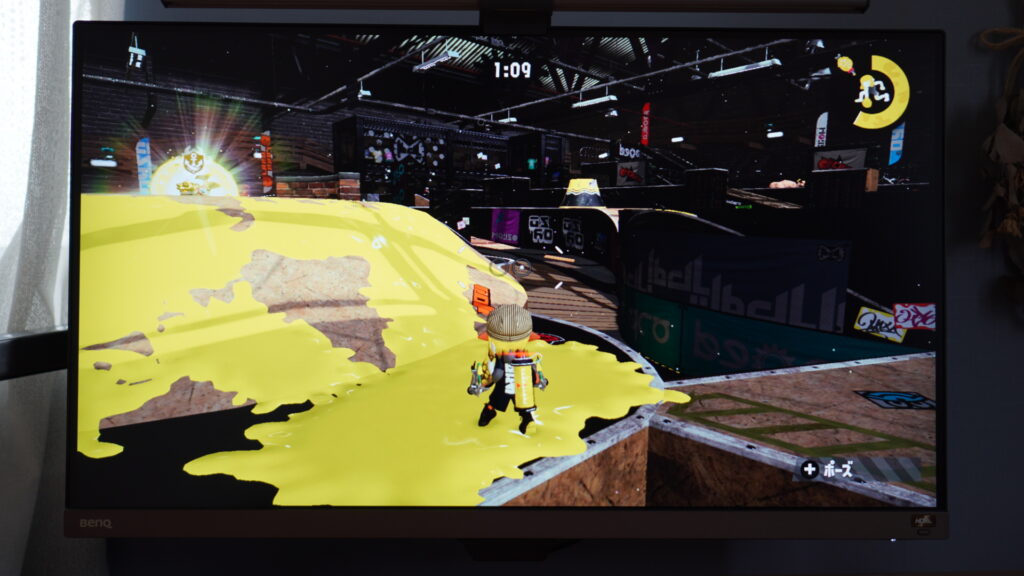
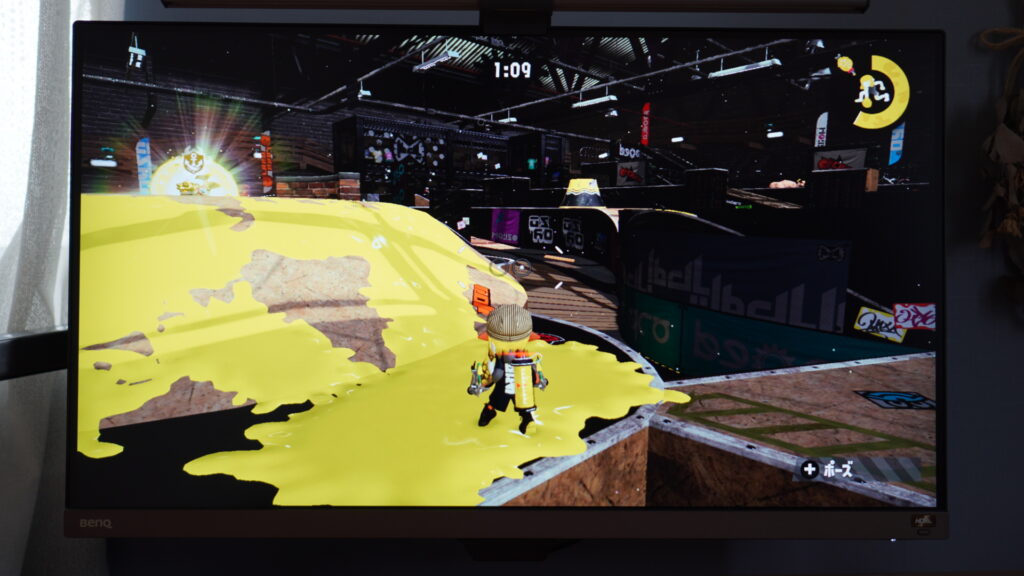
ゲームHDRiでは、影と露出のバランスがとても良くて、視界に入った敵を正確に判別できるので助かってます。
「BenQ EW2880U」のリフレッシュレートは60Hzなので、フレームレートが60fpsのNintendo SwitchやPS4なら最適に遊ぶことができます。フレームレート120fpsに対応したゲーム(PS5の一部など)では、リフレッシュレートが足りずゲームを最大限に楽しむことができません。
臨場感あふれる圧巻のサウンド!


BenQ独自の技術である「treVoloスピーカーシステム」による5つのオーディオモードが搭載されてます。
| 音声モード | 機能 |
|---|---|
| ライブ/ポップ | 音楽とボーカルのハーモニー |
| シネマ | ボーカルを明瞭に保ち、低音を向上 |
| トーク/ボーカル | ノイズ除去 |
| ゲーム | サウンドや敵の位置を識別 |
| ロック/パーティ | 3Dサラウンド効果とビートブースター |
筆者の感想は
「音楽より映画に強い!」スピーカー
実際に1年使ってきて感じたのは、あくまでモニター内蔵のスピーカーなので、音楽体験としては外部スピーカーに劣るということ。
そもそも外部スピーカーを超えるモニタースピーカーなんて存在しませんからね。
しかし映画の臨場感あふれるサウンドは「まるで映画館にいるような感覚」を体験できます!
声を聴くためのスピーカーである「BenQ treVolo U」と同じように、音楽体験というよりは「音声体験」を重視したスピーカーでしょう。
リモコンの操作性が良い
手のひらサイズの付属リモコンには、大きく分けて9つのボタンがついています。
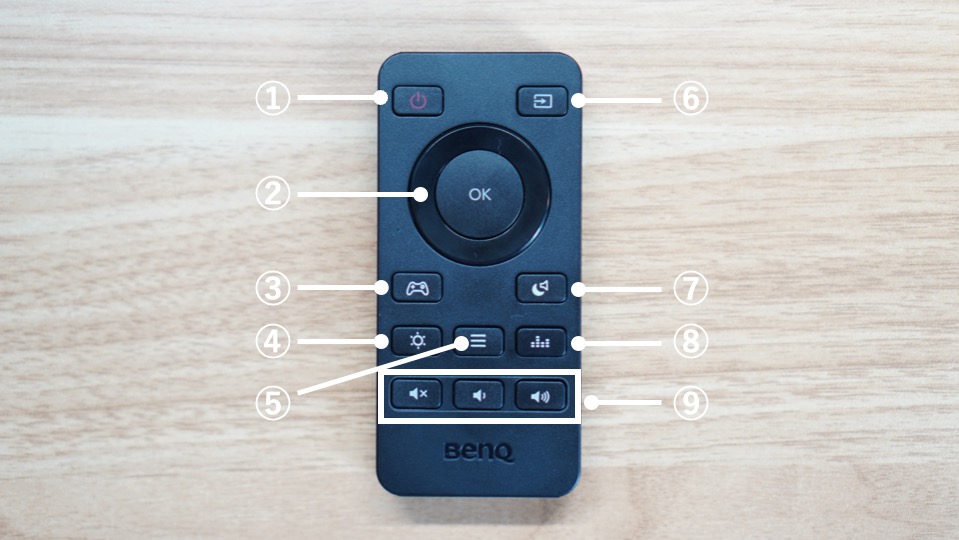
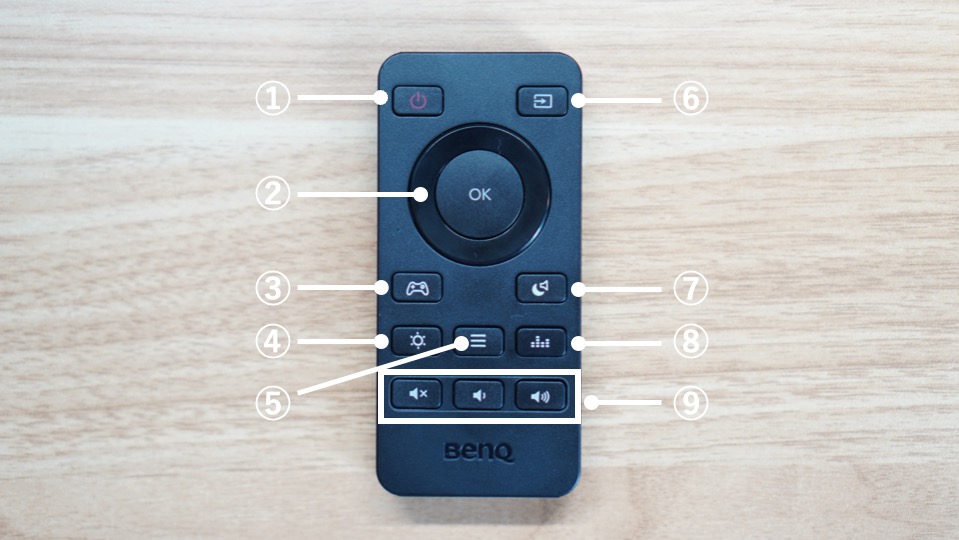
- 電源のオン/オフ
- 中央: 確定、上下左右: メニューの選択
- ゲームモードオプション
- 輝度の調整
- メニューを開く
- 映像入力の選択(HDMI/Type-C/DP)
- ナイトモードオプション
- 音声オプション
- ミュート/音量−/音量+
このように非常に多機能かつシンプルなリモコンで、全ての設定を簡潔することができます。
対応する電池がボタン電池で交換が面倒ですが、1年たった今でも電池を交換することなく使えています。
「BenQ EW2880U」の残念なところ(デメリット)
続いて僕が1年間使ってきて感じた「BenQ EW2880U」のデメリットをまとめました。
- キーボードからスピーカーの音量を調整できない
- ブルーライト軽減モードの効果は不明
- ハブ機能は搭載されていない
それでは上記3点について詳しく述べていきます。
キーボードからスピーカーの音量を調整できない
個人的にだいぶ痛手なのが音量調整の方法です。
僕はMagic Keyboardで外部スピーカーの音量を調整するのですが、「BenQ EW2880U」に内蔵されているスピーカーの音量調整はリモコンでしかできません。
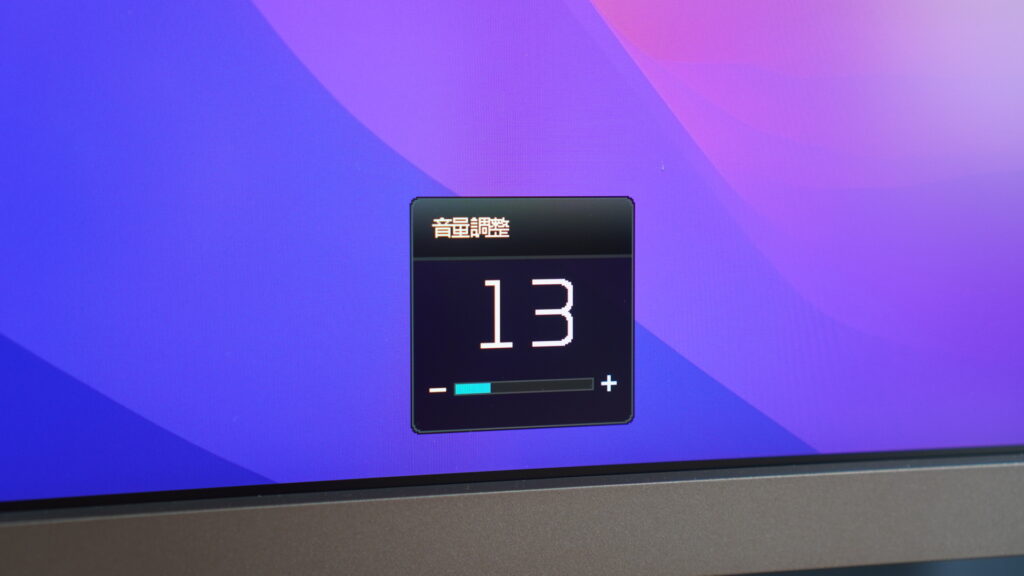
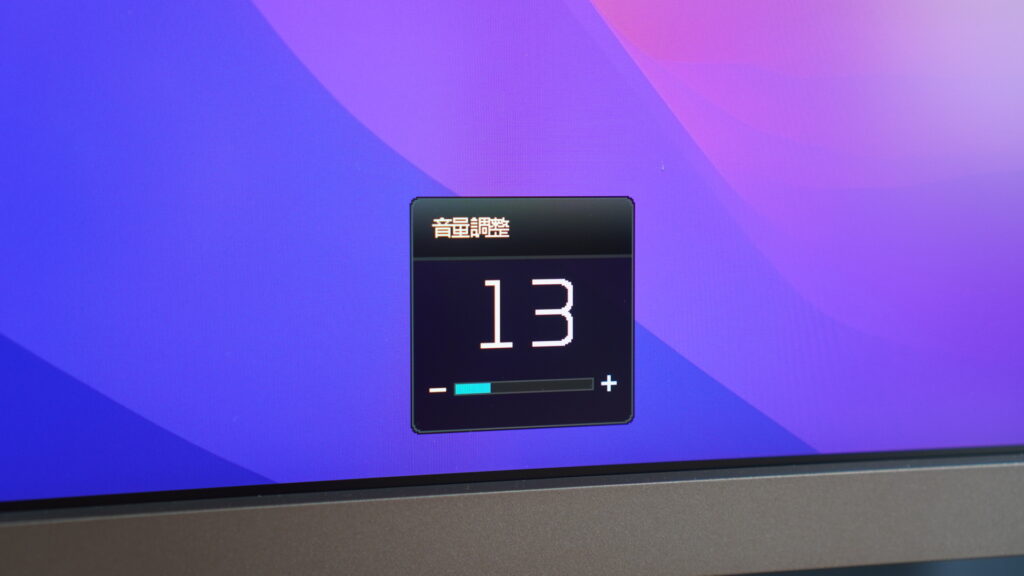
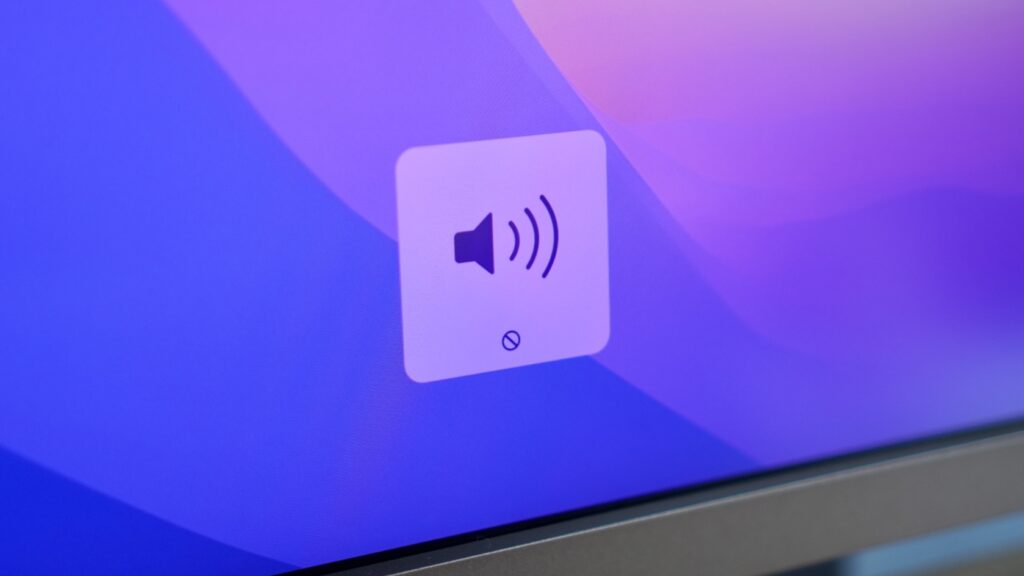
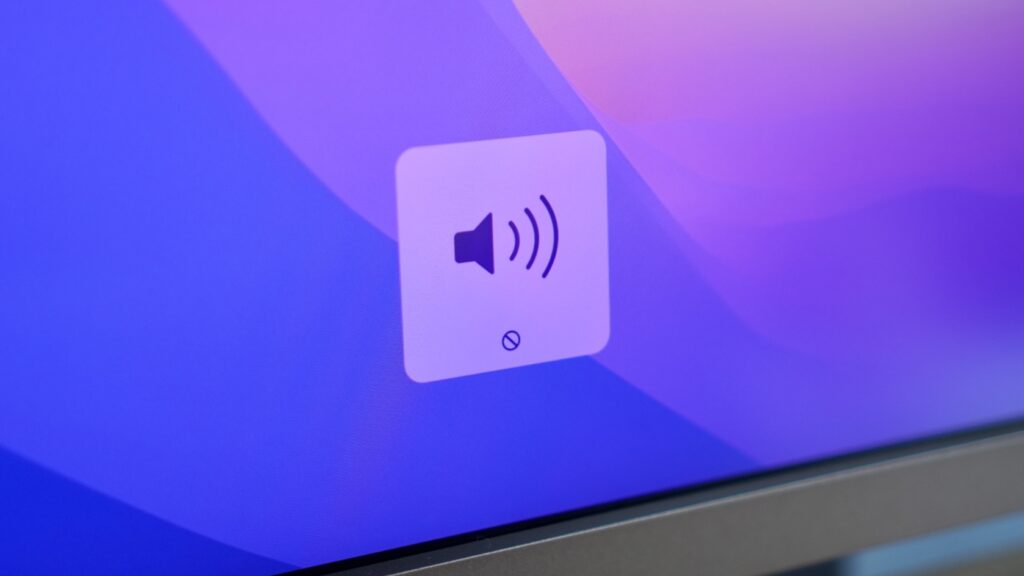
リモコンの使いやすさにはとても満足していますが、音量についてはキーボードから操作したかった。
マニアックなところではありますが、個人的にはショックが大きかったですね。
ブルーライト軽減モードの効果は疑問
「BenQ EW2880U」にはブルーライト軽減モードを搭載していますが、筆者としてはこの機能に疑問を抱いてます。
一般的に “ブルーライト = 目に良くない” というのが常識になっていますが、そもそもこの常識が間違っていることを皆さんはご存知でしょうか。
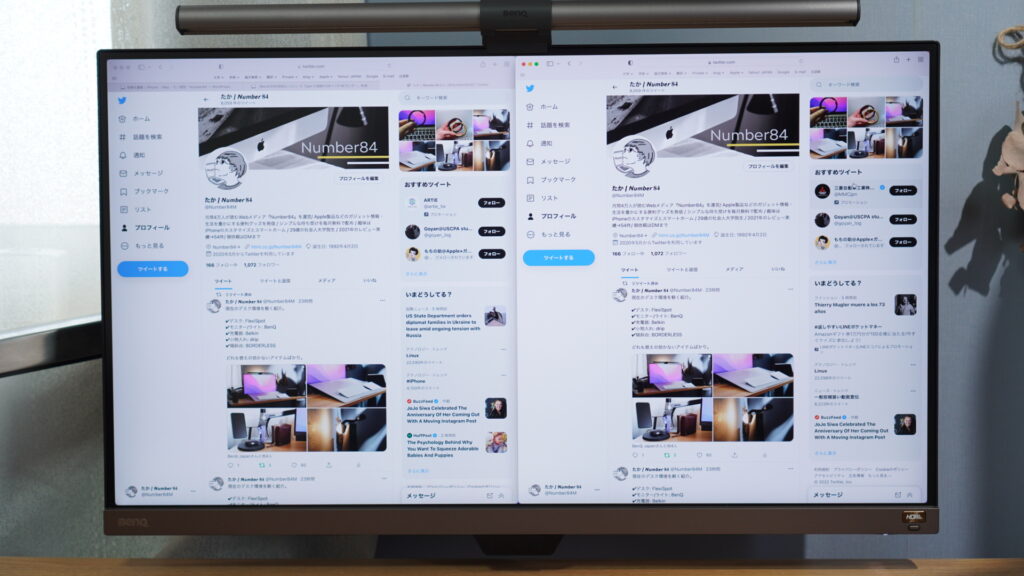
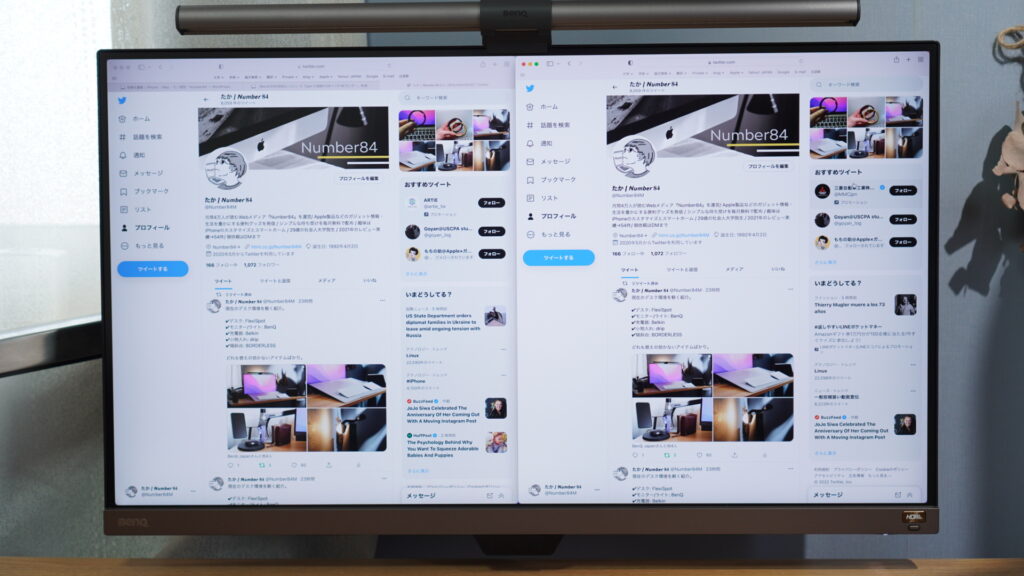
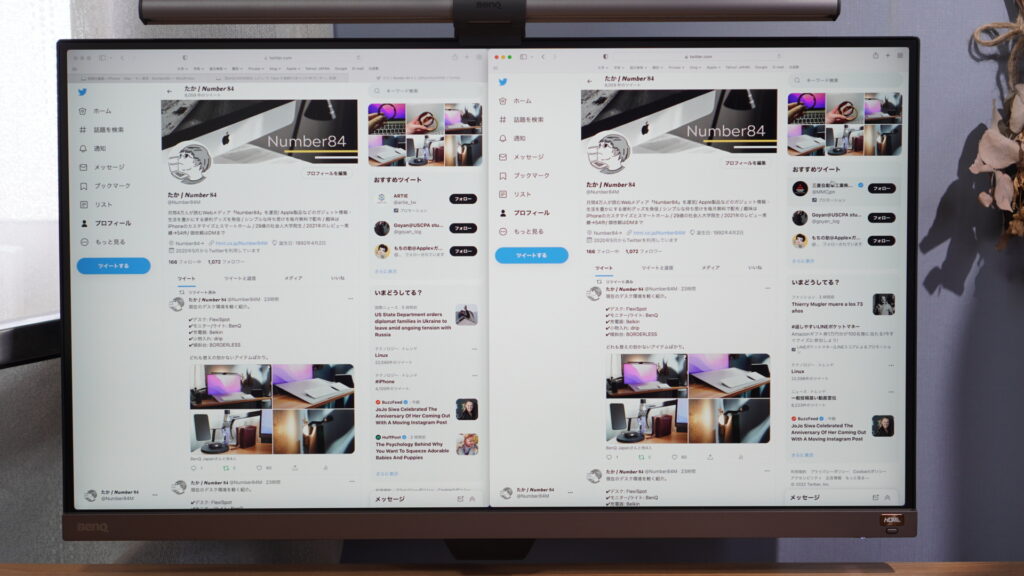
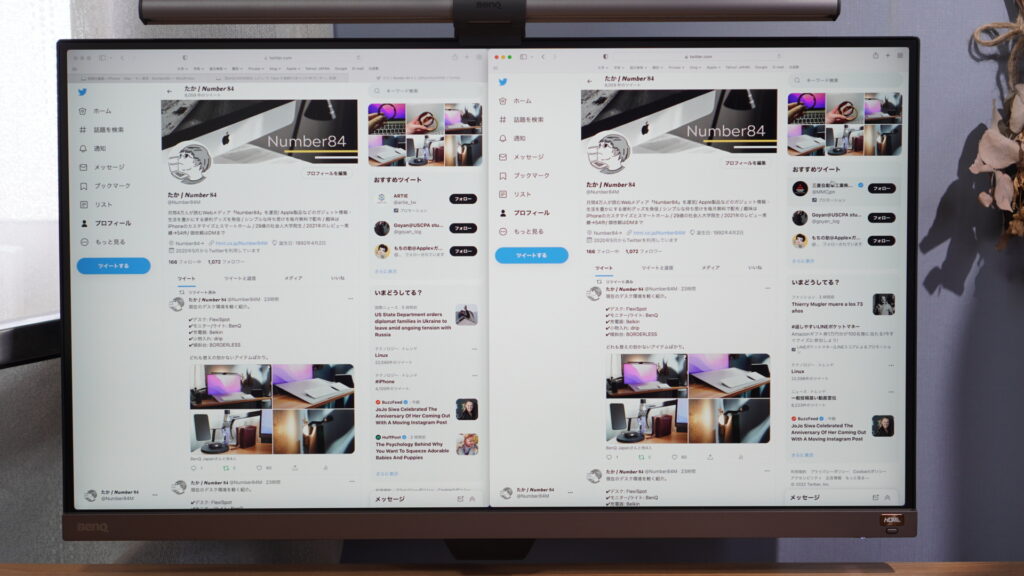
日本眼科学会などの6団体は、令和3年4月に「小児のブルーライトカット眼鏡装用に対する慎重意見」と題した声明を発表しました。
- 液晶画面からのブルーライトは、曇天や窓越しの自然光より少ない
- 仕事は液晶画面よりブルーライトが強い窓際の明るい環境下で行うよう推奨されている
- デジタル端末の液晶が発するブルーライトは、網膜に障害を生じることはないレベル
- ブルーライトカット眼鏡には眼精疲労を軽減する効果が全くないと証明されている
- 小児のブルーライト眼鏡の使用は、発育に悪影響を与えかねない
もちろんブルーライトカットの感じ方は人それぞれですが、「液晶のブルーライト = 有害」というのが科学的に間違っているので、個人的にはブルーライト軽減モードは不要だと思っています。
夜間の作業ではブルーライト軽減が効果的な可能性がある
夜間の作業に限っては、ブルーライト軽減モードが有効な可能性があります。
先ほど紹介した「学会の声明」でも、以下のように述べられています。
夜遅くまでデジタル端末の強い光を浴びると、睡眠障害をきたす恐れが指摘されています。従って、夕方以降に ブルーライトをカットすることには、一定の効果が見込まれる可能性はあります。
小児のブルーライトカット眼鏡装用に対する慎重意見
ブルーライトが眼精疲労や網膜の障害に影響することはなさそうですが、作業後の「睡眠」の観点では、学会も好意的にブルーライトカットをとらえているようですね。
ブルーライト軽減モードは、青としての色味を残せる!
BenQのブルーライト軽減機能は、ブルーライトの中でも無害な長波長のブルーライトを残しつつ、有害となり得る短波長のブルーライトのみを軽減しています(ブルーライト軽減 Plus技術)。
従来のブルーライトカットと比較すると、青としての色味が残りやすいのも特徴です。
従来のブルーライトカットより、色味が崩れにくいのもメリットのひとつですね。



僕はMacの色味が好きなので、作業時にはM-bookモードの一択ですね!
USBハブ機能は非搭載
「BenQ EW2880U」にはハブ機能が搭載されていないので、お使いのノートPCに別途でハブを接続する必要があります。
ただ5万円ちょっとで購入できるモニターにハブ機能まで求めちゃいけませんよね。
Amazonカスタマーレビューでは星4.4!口コミを紹介
2023年1月現在、Amazonには1,250件のカスタマーレビューが寄せられています。
これだけ多くのレビューがあるにも関わらず、星5つ中4.4を獲得しています。
良い口コミ
- ウインドウを2つ並べても文字や数字が読み取りやすい。
- 事務作業が楽になった
- コスパが際立つ
- 画質が良くて、不満はない
- 発色が良く非常にきれいな映像を楽しめる
- リモコンが便利
- MacBookと相性が良い
良い口コミのほとんどは、僕が感じている印象と近い意見が多かったですね。
特にコスパの高さと画質の良さに対する口コミが多かったです。
悪い口コミ
残念な口コミで最も多かったのがスピーカーに関するものでした。
- 画質は良いが、スピーカーが惜しい
- Fire TV Stickとの相性が悪い(リモコンでの音量調整ができない)
- 視野角が狭い。本当に178度ある?
それぞれ簡単にみていきましょう。
スピーカーの口コミについて
本記事でも前述しましたが、音楽体験としては外部スピーカーに劣っています。
しかしモニター内蔵スピーカーという特性上、音楽体験には過度な期待をしないほうが良いでしょう。
個人的には映画やYouTube等との相性は非常に良く感じています。
視野角について
僕の目では、斜めからみても極端に色味が変わることはありませんでした。
神経質で色味に拘りたい方は、もう少し高価格帯のモニターを選んだ方がいいかもしれません。
個人的には全く問題ありません。
Fire TV Stickとの相性を検証。リモコンで音量の調整ができない
筆者はブラウザでPrime Videoを観ていたので、Fire TV Stickとの相性については盲点でした。
早速検証していきます。


Fire TV Stickのリモコンでコンテンツの選択や再生中の早送り等は問題なくできました。
一方、電源のON/OFFや音量の調整は、Fire TV Stickのリモコンではできませんでした。
前述したように、スピーカーの音量はPCのキーボードからも変えることができません。
内蔵スピーカーの音量調整は、モニター本体のリモコンのみが対応しているようです。
よくある質問は?
コスパが良いといっても高い買い物なので、しっかり吟味して購入したいですよね。
公式ホームページに「BenQ EW2880U」へのFAQが公開されていたので、以下に引用しておきます。
- USB Type-C ケーブルにて、 Windows ノートパソコンまたは MacBook Pro を充電できますか?
-
充電可能です。 USB Type-Cケーブル を使用して映像や音声を出力しながら、最大 60 ~ 90W の電力を供給することができます。ただし、USB Type-Cケーブル にはいくつかの異なるハードウェア構成が存在するため、一部はデータ送信と電力供給ができない場合がございます。
- HDR10とは何ですか?
-
HDR10は、世界のモニターブランドの多くが広く採用している規格です。Blu-Ray Association、HDMI Forum、UHD Associationが共同で定義したもので、HDR映像コンテンツの圧縮伝送をサポートします。HDR10は、2015年8月27日にCEA(Consumer Electronics Association)によってHDRコンテンツに対応するフォーマットとして正式に定義されました。モニターでHDRの要件を満たすためには、HDR10形式のファイルをデコードできることが重要な要素の一つです。
- シネマHDRiとゲームHDRiの違いは何ですか?
-
シネマHDRiは、画像が白っぽくなるのを防ぐために、コントラストとカラーパフォーマンスを向上させます。 彩度、画像の鮮明さを最適化することで、映画の世界へといざないます。
ゲームHDRiは、画像のコントラストと色のグラデーションを強化して、過度の露光を回避します。多くのゲームジャンルに合うように元々の画像パフォーマンスを損なわず、くっきりと見えるように最適化します。 - BenQモニターの画面に保護フィルムやプラスチックフィルムが貼られていますが、それを剥がす必要がありますか?
-
そちらは保護フィルムではなく、パネル用の特別なフィルムですので、絶対に剥がさないようご注意ください。
- 液晶モニターの掃除や消毒に最適な方法はなんですか?
-
エタノールや消毒用アルコール、ブリーチは液晶モニターの消毒に使用しないでください。モニター表面に傷がつく原因となったり、表面仕上げに影響を及ぼすことがあります。
液晶モニターの汚れを取るには、マイクロファイバークロスや水で少し湿らせた布などをご使用ください。
マイクロファイバークロスは液晶モニターの表面を傷つけることなく、画面の汚れを拭き取ることが可能です。
水で湿らせた布も、指紋やホコリを除去するのに効果的です。
また、液晶モニターの掃除をする場合は、以下の手順で行ってください。
- 液晶モニターの電源を切り、コードを抜く
- 水などの液体を使用する場合は、最低限の量を使用する
液体を大量に使用すると、モニターが故障する場合がございます。
- 優しく汚れを拭き取る
強い力を加えると、液晶パネルのムラや破損につながる恐れがあります。
まとめ: コスパ抜群!多くの人が幸せになれる万能な4Kモニター


『BenQ EW2880U』を発売から1年使って分かった長期レビューをお届けしました。
最後に本製品の良いところと残念なところを振り返っておきます。
- USB Type-Cケーブル1本で接続できる
- PC作業や映画、ゲームなど全てに優秀
- 臨場感ある高音質のスピーカー
- 色味がMacに近い
- コスパが良い
- 音量調整は付属のリモコンのみ
- ブルーライト軽減モードの必要性は疑問
- ハブ機能は非搭載
- 付属のUSB Type-Cケーブルが短い
個人的にはMagic Keyboardから内蔵スピーカーの音量さえ調整できれば完璧でした。
その他気になることがありましたら、TwitterのDMもしくはコメント欄で教えてください。
最後までお付き合いいただき、ありがとうございました。
関連: 外部モニターと一緒に使いたいデスクアイテム


関連記事では、モニターライト「BenQ ScreenBar Halo」を始めとするオススメのデスクアイテムを特集しています。
気になる便利グッズが見つかるかと思いますので、ぜひ本記事とあわせてご覧くださいませ。




















コメント
コメント一覧 (1件)
[…] […]